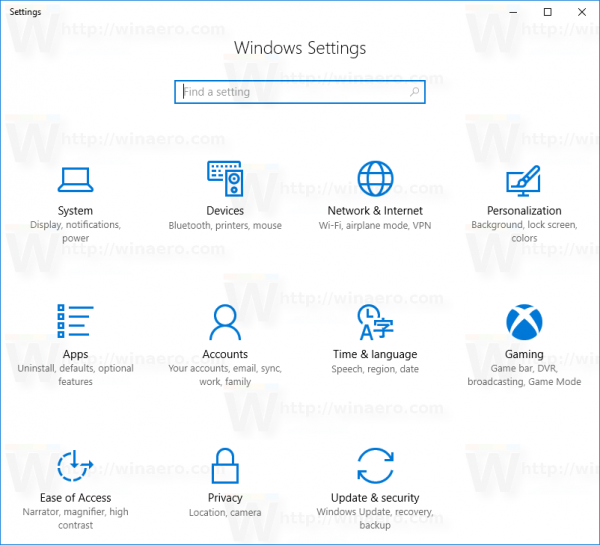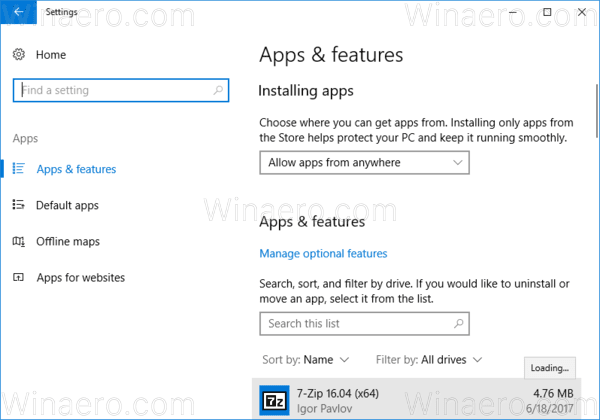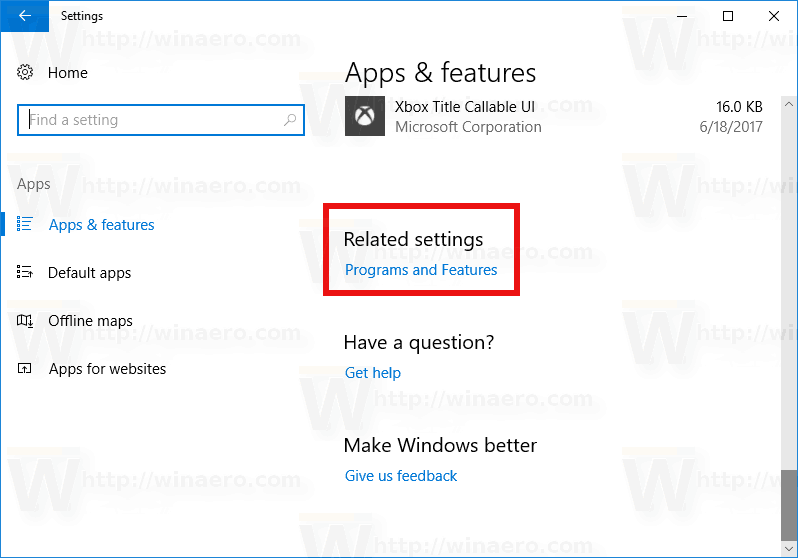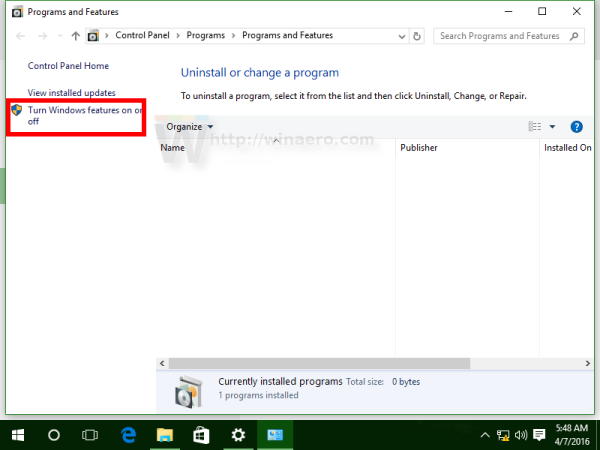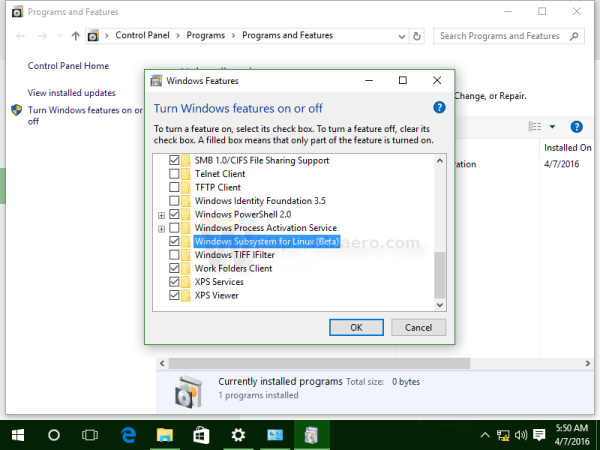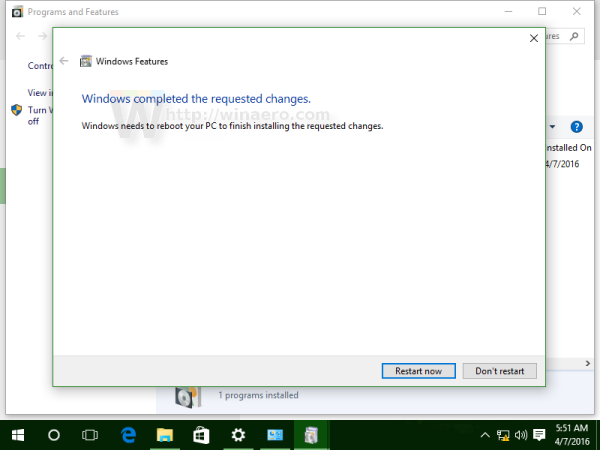Kung gumagamit ka ng tampok na Bash On Ubuntu sa Windows 10, narito ang magandang balita para sa iyo. Upang paganahin ito sa Update ng Windows 10 Fall Creators, hindi na kinakailangan upang buksan ang mode ng Developer.
Anunsyo
kung paano tanggalin ang lahat ng mga imessage sa mac
Dati, kinailangan mong paganahin ang Mode ng Developer (Mga setting -> Update at Seguridad -> Para sa Mga Nag-develop) upang mapatakbo ang mga tool ng Bash at Linux sa Windows. Ang paghihigpit na ito ay tinanggal. Maaari mo nang patakbuhin ang Bash sa Windows nang hindi pinapagana ang mode ng developer. Narito kung paano.
Upang paganahin ang Bash sa Ubuntu sa Windows 10 Fall Creators Update , gawin ang sumusunod.
- Buksan ang Setting app .
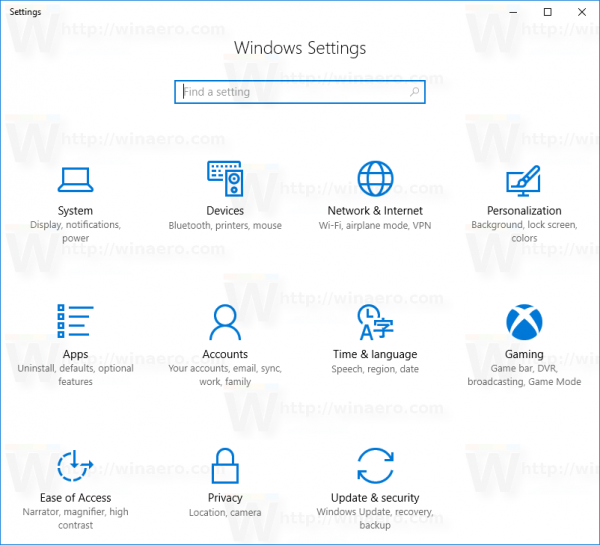
- Pumunta sa Mga App -> Mga App at Tampok.
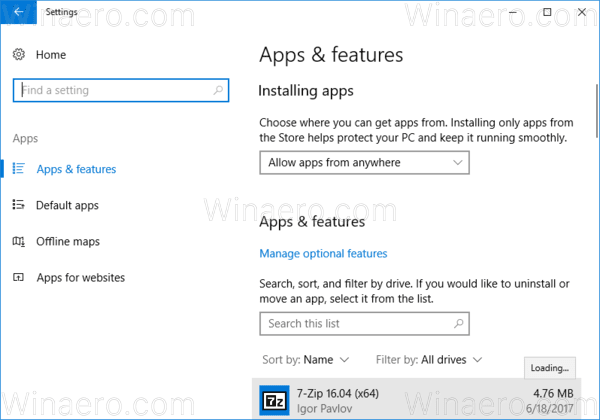
- Mag-scroll pababa sa link ng Mga Program at Tampok:
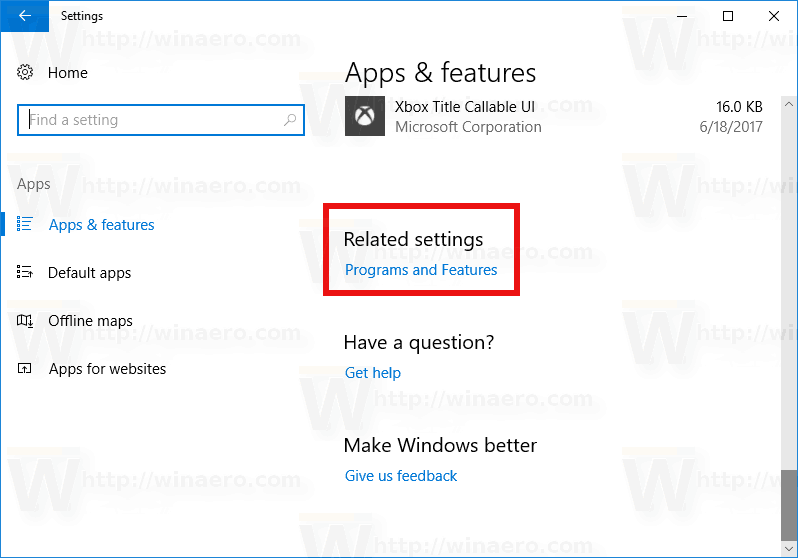
- I-click ang link. Ang dialog ng Mga Program at Tampok ay bubuksan.
- Sa kaliwa, i-click ang link I-on o i-off ang mga tampok sa Windows.
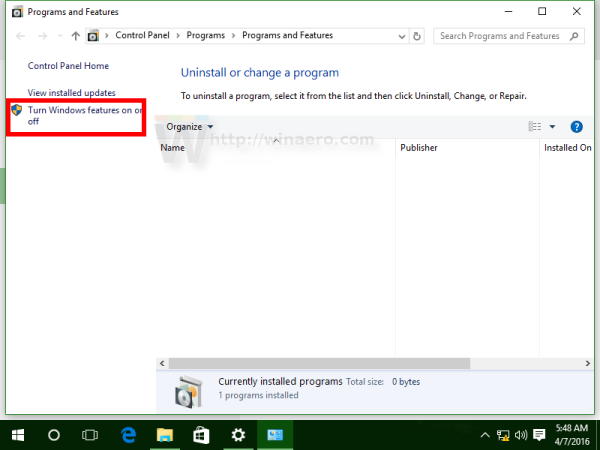
- Ang dialog na Mga Tampok ng Windows ay lilitaw sa screen. Mag-scroll pababa sa pagpipilian na pinangalanang Windows Subsystem para sa Linux (Beta) at paganahin ito tulad ng ipinakita sa ibaba:
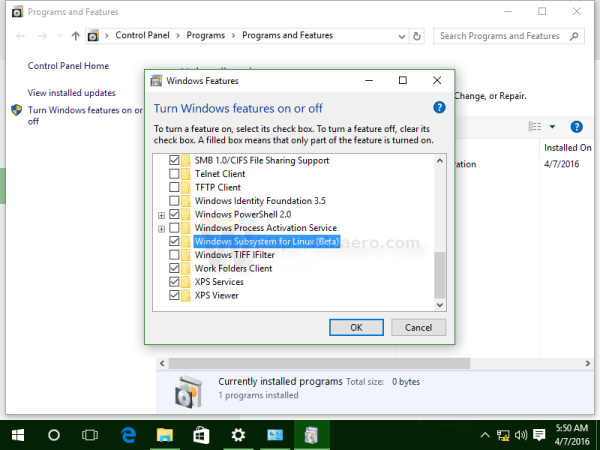
- Mag-click sa OK upang mailapat ang mga pagbabagong ginawa mo. I-install ng Windows ang Ubuntu Bash:

- I-reboot ang operating system kapag na-prompt.
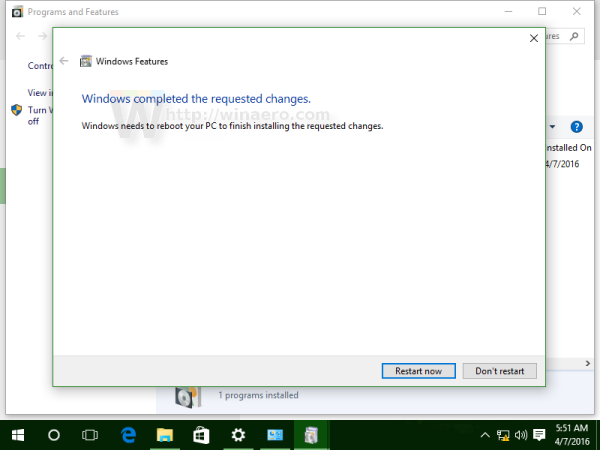
Sa wakas, upang subukan ang Ubuntu Bash sa aksyon, gawin ang sumusunod:
- I-click ang sumusunod na link:
Bash sa Ubuntu sa Windows 10 Store (WSL Linux) - I-install ang ibinigay na pakete.
Tandaan: Sa pagsulat na ito, kailangan mong i-configure ang Windows 10 upang makatanggap ng mga pag-update mula sa Fast Ring ng Windows Insider Program. Kung hindi man, hindi ma-access ang package. Aalisin ang paghihigpit na ito sa Setyembre 2017, kapag ang Update ng Mga Tagalikha ng Tagalikha ay ilulunsad sa matatag na sangay.
Tapos ka na.
Maaari kang gumamit ng isang bilang ng mga regular na apps at utos ng Linux console, o mag-install ng maraming mga app sa tradisyonal na paraan ng Ubuntu Linux. Halimbawa, na-install ko ang isa sa aking mga paboritong file manager, Midnight Commander gamit ang command
apt-get install mc

Gumagana ang app, ngunit ang mga hotkey na ito ay hindi gumagana nang maayos:

Ayan yun. Mayroon kang isang gumaganang Bash console sa Windows 10.